很多使用win7系统的小伙伴发现一个问题,就是开机后键盘不能用,不管按什么都没有反应,这是怎么一回事呢?可以检测看看插口是否有问题,具体的解决方法一起来看看吧。
1. 检查电脑键盘的数据连接线是否正常;
2.检查连接键盘的 USB 接口是否接触不良;
3.如果都没问题那么打开电脑控制面板,在辅助功能,找到键盘选项;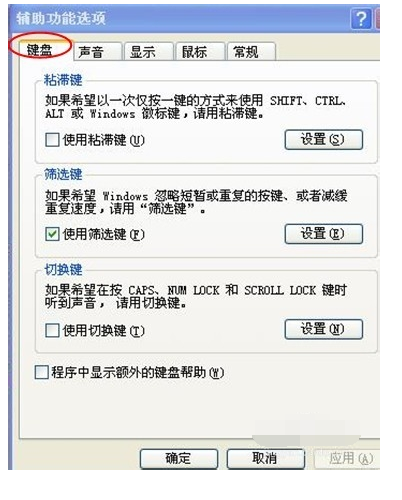
4. 在“键盘”下面找到“使用筛选键”把前面的勾去掉然后点确定即可;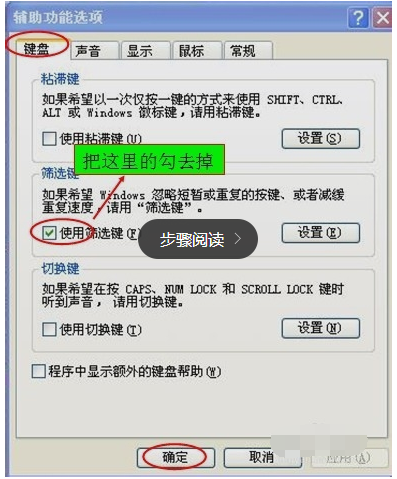
可能是以下几种问题:
1、可能在 BIOS 设置中没有启用 USB 键盘鼠标,然而键盘鼠标是 USB 接口的。先拔掉 USB 键盘。
2、这种情况可以在主机后面找到 PS2 键盘接口,找一个 PS2 接口的键盘,圆口的那种,插到电脑上。
3、启动 BIOS,启用 USB 键盘鼠标:进入 BIOS 后选择 Integrated peripherals–Onboard Device 进入之后就可以看到 USB 键盘和鼠标的选项了,把 USB Keyboard Supprrt 改为 Enabled ,下面的那个也一样。
4、插上 USB 键盘即可。








